如何將應用程序從iPad傳輸到iPad / iPhone
如果您購買了新的iPad / iPhone或想要將iPad上的應用程序分享給其他人的iPad,您會發現它很難,因為Apple設備無法為兩個iOS設備之間的應用程序共享提供便利功能。因此,您需要第三方iPad傳輸程序的幫助。互聯網上有各種各樣的iPad傳輸工具,它們提供轉移應用程序,聯系人,音樂等功能。如果您想將應用程序從iPad傳輸到iPad,您應該選擇使該過程易于完成的應用程序。這篇文章將介紹幫助將應用程序從iPad傳輸到iPad的前7個軟件,這樣您就可以毫不費力地完成任務。如果您有興趣,請查看它。
第1部分:使用dr.fone將應用程序從iPad傳輸到iPad
當您想要將應用程序從iPad傳輸到iPad / iPhone時,您將在第一時間向iTunes尋求幫助。但遺憾的是,如果您使用兩個Apple ID,則無法直接傳輸應用程序。雖然有些程序可以幫助轉移iOS應用程序,但它們沒有穩定的傳輸體驗。在所有能夠讓你轉移應用程序的程序中,dr.fone - Transfer(iOS)可以被認為是最好的。該程序非常適用于管理和傳輸iPhone,iPad和iPod的文件。本部分將介紹如何使用此軟件將應用程序從iPad傳輸到iPad。看看這個。

dr.fone - 轉移(iOS)
將應用從iPad轉移到iPad
- 傳輸,管理,導出/導入您的音樂,照片,視頻,聯系人,短信,應用程序等。
- 將您的音樂,照片,視頻,聯系人,短信,應用等備份到計算機并輕松還原。
- 將音樂,照片,視頻,聯系人,消息等從一部智能手機傳輸到另一部智能手機。
- 在iOS設備和iTunes之間傳輸媒體文件。
- 與iOS 7,iOS 8,iOS 9,iOS 10,iOS 11和iPod完全兼容。
如何將應用程序從iPad傳輸到iPad?
步驟1啟動dr.fone并連接iPad
啟動dr.fone并從主窗口中選擇Transfer。使用USB電纜將兩臺iPad連接到計算機。該程序將自動檢測兩個iPad,并在主界面中顯示文件類別。

步驟2將應用程序從iPad導出到PC
選擇要從中傳輸應用的iPad,然后單擊“應用”類別。然后,您將在窗口中看到您的iPad應用程序。檢查所需的應用程序,然后單擊“導出”按鈕將應用程序導出到您的計算機。
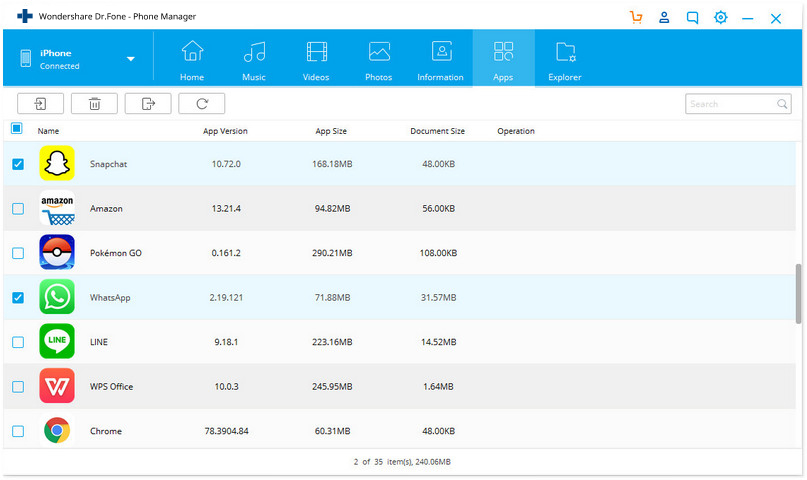
步驟3將應用程序從PC安裝到iPad
現在,通過單擊左上角的三角形選擇其他iPad,然后在軟件窗口中選擇“應用程序”類別。之后,單擊“安裝”按鈕將計算機中的應用程序添加到iPad。
注意:dr.fone - Transfer(iOS)完全支持管理運行iOS 9.0或更低版本的iPhone,iPad和iPod touch上的應用程序。
更多相關文章:
1。如何將應用程序從iPad傳輸到計算機
2. 如何將應用程序從iPad傳輸到iPhone
第2部分。將應用程序從iPad傳輸到iPad的頂級應用程序
1. iTunes
將應用程序從iPad傳輸到iPad的最流行和最常用的方法之一是使用iTunes,這是iOS設備的官方文件管理器。使用iTunes,您不僅可以在iPad之間傳輸照片,視頻,音樂,應用程序和所有其他內容,還可以傳輸其他iOS設備。使用iTunes,您可以從一臺iPad上備份數據,然后在另一臺iPad上恢復相同的數據。
優點
- 作為官方軟件,它是最流行的iOS設備數據傳輸方式。
- 通過簡單的步驟將應用程序從iPad傳輸到iPad。
缺點
- 沉重而笨拙,很多人不喜歡使用iTunes。
- 在同步過程中,iOS設備上的可用數據將被刪除。
- 存儲在PC上的備份將無法查看,并占用大量存儲空間。
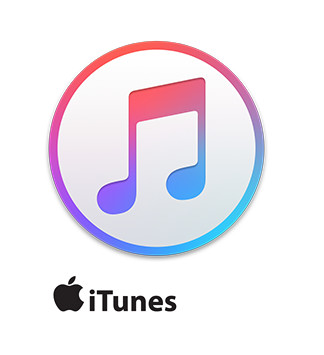
2. iCloud
將應用程序從iPad傳輸到iPad的另一種常用方法是使用iCloud。使用iCloud,用戶可以將他們的應用程序數據,聯系人和其他文件存儲在一個iOS設備上,然后在不使用PC的情況下在其他設備上檢索它們。iPad和其他設備之間的應用程序和其他數據的傳輸速度很快,連接良好。雖然有時您會遇到備份過程,但iCloud通常是將應用程序從iPad傳輸到iPad的絕佳選擇。
優點
- 用戶無需使用計算機即可將應用程序從iPad傳輸到iPad。
- iOS 5以來的內置服務,因此用戶熟悉它。
- 一旦用戶擁有Wi-Fi連接,他們就可以使用iCloud傳輸文件。
缺點
- 只能使用良好的蜂窩連接或WiFi。
- 只有5GB的可用空間,用戶需要支付更多的存儲空間。
- 安全問題。
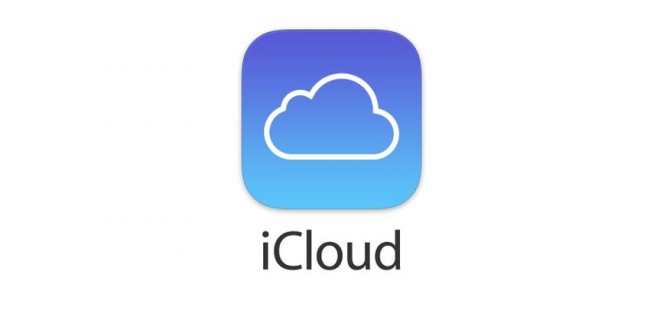
3. SynciOS
推薦明星:4/5
付費應用
如果您厭倦了用于傳輸應用程序和其他數據的Apple設備的復雜程序,SynciOS是一種救援。在SynciOS的幫助下,您可以輕松地將您的應用程序,音樂,視頻,照片,電子書,iTunes資料庫,聯系人以及從一臺iPad傳輸到其他的所有其他數據。它將自動識別連接到計算機的設備并顯示電話的狀態以及電池狀態和越獄狀態。您可以借助此應用程序自由導入和導出文件,還可以備份您的共享應用程序,聯系人,音樂,消息和其他數據。使用此軟件還可以將文件轉換為不同的文件格式。
優點
- 它不僅可以傳輸應用程序,還可以傳輸其他媒體數據,文檔,電子書,聯系人和消息。
- 可以在所有類型的iDevices之間傳輸數據。
缺點
- 需要安裝iTunes。
- 如果多個文件一起傳輸,有時它會很慢。
評測
1. SynciOS是一款現代,直觀,簡單易用的軟件應用程序,用于在計算機和iPhone,iPod或iPad設備之間傳輸文件。但是,我們的測試表明,它需要解決許多穩定性問題,這會破壞可靠性因素.- Shayne
2.我有一臺iPod Touch,我喜歡它,直到我必須將它連接到iTunes。事實上,一旦我將我的音樂和視頻復制到iPod,我就不想改變任何東西,因為這意味著再次使用iTunes。不再是,Syncios WORKS!它易于使用和功能。現在一切都變得簡單了。如果你對iTunes感到沮喪,你應該嘗試使用Syncios.-由Klatu
3.當它連接到您的PC時,SynciOS 1.0.6會自動識別您的iPad,iPhone或iPod。它顯示有關設備的大量信息,包括其電池狀態,是否已越獄(它適用于兩種設備),甚至是您的估計合同到期日期。與早期版本的iTunes一樣,SynciOS使用屏幕左側的列來讓您瀏覽應用程序和連接的設備,同時在主屏幕中顯示更多信息.-由Cassavoy提供
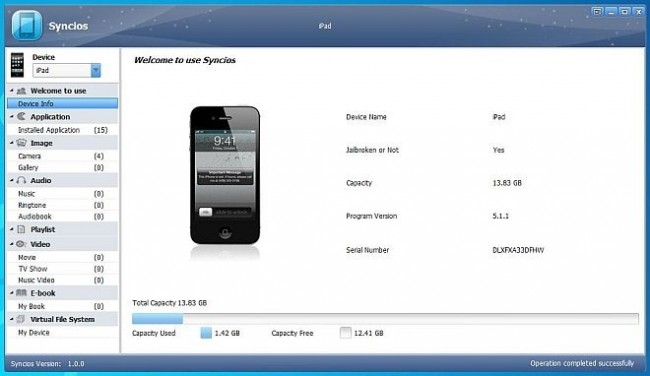
4. Leawo iTransfer
推薦明星:4/5
付費應用
如果您想將應用程序從iPad傳輸到iPad或傳輸其他類型的文件,Leawo iTransfer是一款有效的應用程序,可幫助您完成工作。它不僅可以幫助您傳輸應用程序,還可以在手機上傳輸電影,音樂,電視鏡頭,鈴聲,聯系人,照片,視頻和其他數據。它是一個非常用戶友好的程序,具有簡化的界面。它可以一次有效地傳輸大文件,而不會對正在傳輸的文件造成任何質量損失。所有這些都以非常快的速度發生。因此,您將擺脫在iTunes的幫助下進行轉移的麻煩。此應用程序具有豐富的功能,可以輕松改善您的整個傳輸體驗。
優點
- 它支持最新的iOS 7。
- 可以一次傳輸多個文件。
- 工作速度很快。
- 它也可以作為播放列表管理器。
- 可以為iPad上的數據提供有效且有保證的備份。
缺點
- 與免費替代品相比,它價格昂貴。
- 與iCloud聯系人備份不兼容。
- 不支持消息上的表情符號備份。因此,只能備份文本。
評測
1. Leawo iTransfer有效地備份您的應用數據。如果你有這個軟件制作的給定應用程序的備份并恢復它,99%的時間你就會在你離開的地方,沒有任何丟失的數據。但是,備份速度不是最快的; 我們需要20秒來備份一個60MB的應用程序 - 德雷克
2. Leawo iTransfer無疑是一個實用的文件傳輸應用程序,可用于管理iPhone,iPod和iPad設備的內容。由于其直觀的界面和整體簡潔性,它可供初學者和高級用戶使用。-Alex
3. Leawo通知我,您可以類似地在iOS設備和iTunes庫之間傳輸文件,也可以在PC或Mac上傳輸常規存儲.- Mark
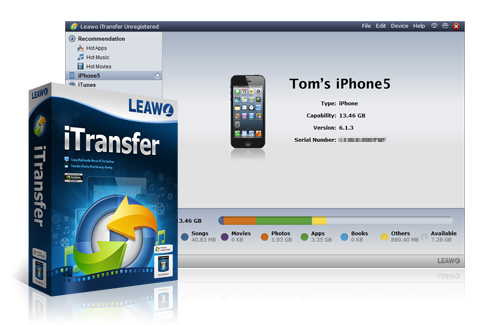
iMazing
推薦明星:4/5
付費應用
它是一種有效的軟件,可以將應用程序從一個iPad傳輸到另一個iPad,而無需在傳輸過程中刪除文件。它還有一個稱為應用程序數據提取工具的特殊功能,借助它可以輕松地將應用程序數據從一個設備備份,恢復和傳輸,并有效地共享它。它非常易于使用,也可以通過一次點擊方便備份文件。它將幫助您備份文件,以便您可以擺脫iPad上的存儲問題。借助此應用程序,您可以保持要傳輸的應用程序的質量。
優點
- 允許將文件和文件夾傳輸到任何iPad,iPhone和iPod。
- 允許訪問第三方應用程序以及重要數據的存儲和備份。
- 允許用戶使用帶或不帶越獄的軟件從任何PC訪問iOS文件系統。
缺點
- 與免費替代品相比價格昂貴。
- 傳輸多個文件時工作緩慢。
用戶評論
1.安裝已經無縫,所有蘋果驅動程序都是自動下載的,我不需要安裝很酷的iTunes ...用戶界面很干凈,文件傳輸到應用程序沙箱工作得很好。您還可以使用其內容提取/導入應用,備份/恢復您的iPhone。使用一周后,我可以說iMazing非常發達,比所有競爭對手都穩定得多 - Rob
2.血腥的輝煌!我只需要它就可以讓我的音樂從我破損的iTouch上移開,但是從那時起我就把它用于堆積了:)我用它來將我的聯系人從我的iPhone轉移到我的iPad,轉移我的通話記錄,甚至轉移我的設備之間的游戲得分較高。Chrz :) - Plimpsy
3.幫助將語音文件從手機傳輸到PC。對于使用手機錄制講座的學生來說,這是一個很好的工具.- Stilly
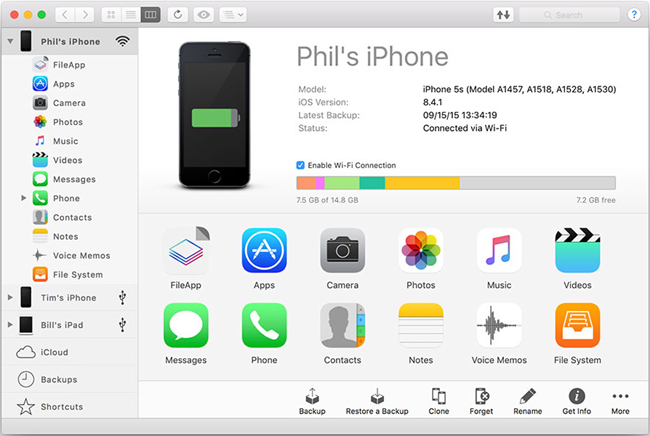
6. Xender
推薦明星:4/5
免費應用
Xender是一個可以安裝在iPad或任何其他iOS設備以及Android設備上的應用程序,它可以幫助您輕松地將應用程序從iPad傳輸到iPad。它比普通藍牙傳輸工作更快,您無需將設備連接到PC或Mac進行傳輸。該應用程序不需要任何電纜進行傳輸。
優點
- 可以共享所有類型的文件。
- 不需要互聯網連接來傳輸內容。
- 傳輸速度比藍牙快,比AirDrop更容易。
- 不需要NFC。
- 也可以用作文件管理器。
缺點
- 廣告中斷了很多。
- 更新后工作非常緩慢。
用戶評論:
這是我第一次給5顆星。你無法提高完美度。做得好的人 - 由Ani
2.對于使用手機的人來說真棒,我虔誠地使用這個應用程序。我相信這很容易,大多數標準用戶都可以解決這個問題.-克羅
這個應用很棒!最后,我可以將所有文件傳輸到我的電腦上,然后立即下載! - 由杰克
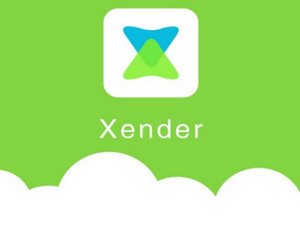
7. iMobie App Trans
推薦明星:5/5
付費應用
來自iMobie的App Trans是一款在iPad和其他iOS設備之間傳輸應用程序的優秀程序。該軟件具有三種傳輸模式,有助于傳輸應用程序數據而不會有任何損失。在iPad和其他iOS設備之間傳輸應用程序時,iTunes或iCloud沒有限制,因此該過程很容易完成。
優點
- 允許在iPad和其他iOS設備之間快速傳輸應用程序,不受iTunes或iCloud的限制。
- 3種傳輸模式,有助于輕松傳輸文件。
缺點
- 僅允許在iOS設備之間傳輸,而不允許在PC或iTunes之間傳輸。
用戶評論:
1.我剛剛將我的iPhone 4升級到iphone5,并希望保留我在舊手機上使用的所有應用程序。我使用此軟件來傳輸我的所有應用程序,以便我不必再次搜索和重新下載它們。最好的部分是它給了我幾個選項,我仍然可以保留這些以前保存的應用程序數據。這對我來說非常重要!
2. iMobie AnyTrans是一款提供iPhone,iPad和iPod管理功能的程序。現在,您可以直接在Apple設備上放置音樂,電影,應用程序和任何其他類型的娛樂文件,包括iPhone 5s,iPad air以及自原始iPod,iPhone和iPad以來制作的所有Apple iDevices。
3.我很高興我發現了這個應用程序,因為我經常在清理恢復設備后傳輸應用程序數據(我在每次重大更新后都會這樣做以提高性能)。以前,我不得不使用iPhone Backup Extractor和iExplorer手動執行這個繁瑣的過程,但現在不行了!
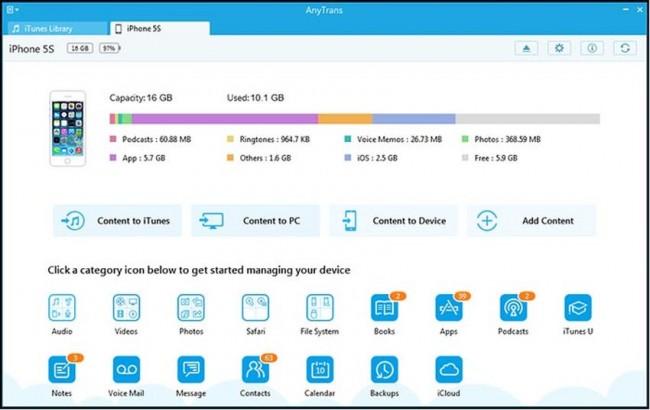
第3部分。比較表
| 應用程序/功能的名稱 | 免費或付費 | 支持OS | 網絡連接 | 轉移其他文件 |
|---|---|---|---|---|
| iTunes的 | 自由 | Windows和Mac | 沒有 | 是的 - 照片,音樂文件,視頻和其他 |
| iCloud的 | 免費提供高達5GB的空間 | Windows和Mac | 是 | 是的 - 照片,音樂,視頻和其他。 |
| SynciOS | 付費 | Windows和Mac | 沒有 | 是的 - 照片,音樂,視頻,電子書等。 |
| Leawo iTransfer | 付費 | Windows和Mac | 沒有 | 是的 - 照片,視頻,音樂,電影,鈴聲等。 |
| iMazing | 付費 | Windows和Mac | 沒有 | 是的 - 音樂和其他文件。 |
| Xender | 付費 | Windows和Mac | 沒有 | 是的 - 音樂,照片和其他文件。 |
| iMobie App Trans | 付費 | Windows和Mac | 沒有 | 是的 - 電影,音樂和其他文件。 |